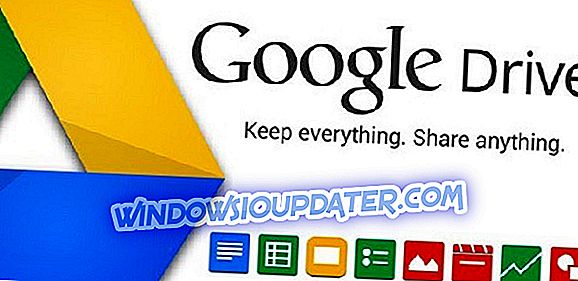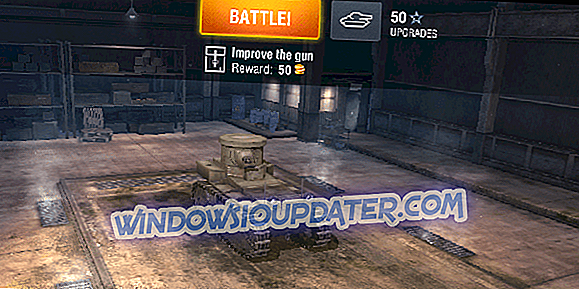Када користите Виндовс, видећете опцију која се зове " Додај у речник" у различитим програмима, укључујући Мицрософт Ворд, неке апликације за бележење, веб прегледаче и још много тога.
Сваки пут када додате реч у речник за проверу правописа, он се аутоматски чува. Када се једном појави, моћи ћете да га игноришете сваки пут када програм проверава правописне грешке.
Додај у речник или Занемари
Када неколико пута напишемо одређену реч и Виндовс је не препозна, она ће указати на ту специфичну реч као грешку. Али ако сте сигурни да је та реч исправна, можете избећи позиве грешке у прозору и прескочити његову иритантну црвену доњу црту тако што ћете изабрати између „ Додај у речник“ или „ Занемари“ .
Ако одлучите да игноришете, то ће се десити само једном. Ако сте сигурни да ћете често користити ту одређену ријеч, боље је да одаберете Адд то Дицтионари.
У будућности ћете можда желети да уклоните ту реч. Показаћемо вам различите начине на које можете да додајете, мењате или уклањате речи из подразумеваног речника Мицрософт Оффицеа на Виндовс 10/8/7.
Додавање и уклањање речи из Речника за проверу правописа
Када користите опцију Додај у речник, реч коју сте користили је аутоматски сачувана у датотеци. У случају да нисте знали, можете ручно уредити ту датотеку како бисте додали или уклонили ријечи из рјечника за провјеру правописа.
Пратите ове кораке да бисте дошли до те датотеке:
- Отворите Филе Екплорер> Филе> Цханге фолдер и сеарцх оптионс> Виев таб
- Изаберите Прикажи скривене датотеке, фасциклу и диск јединице> кликните Примени.
- Користите следећу стазу: Ц: Корисници АппДата Роаминг Мицрософт Правопис
- У овој фасцикли ћете пронаћи једну или више фасцикли. У случају да сте користили више од једног језика на вашем систему, наћи ћете више од једног фолдера.
- Изаберите фасциклу на основу језика који сте користили. У сваком директоријуму видећете 3 датотеке: дефаулт.ацл, дефаулт.диц и дефаулт.екц.
- Двапут кликните на дефаулт.диц и отвориће се у Нотепаду.
Овде ћете моћи да видите све речи које сте додали у речник. Сада можете уредити датотеку. Сачувајте и изађите након што завршите, и сви сте спремни!
За неке је то можда узнемирујући задатак, али то је најједноставнији начин за уређивање уноса из рјечника креираних на вашем систему. Број речи се може нагло нагомилати, поготово ако пишете о нишним стварима, а не уобичајени вокабулар. Међутим, једном када се навикнете на то, може доћи врло згодно за додавање или, у овом случају, уклањање ријечи. Овдје можете провјерити друге алате за провјеру правописа.
Напомена уредника: Овај пост је првобитно објављен у априлу 2017. и од тада је потпуно обновљен и ажуриран због свежине, тачности и свеобухватности.